Διαβάστε τον πλήρη οδηγό για να μάθετε τις πιο αποτελεσματικές και εύκολες λύσεις για την επιδιόρθωση της εφαρμογής Photos που δεν λειτουργεί σε προβλήματα Windows 10 ή 11.
Το πρόγραμμα προβολής εικόνων που παρέχεται προεγκατεστημένο με τα Windows είναι το Microsoft Photos. Είναι ένα πρόγραμμα all-in-one που καλύπτει όλες τις απαιτήσεις των μέσων ενημέρωσης και τα οργανώνει σε φακέλους και άλμπουμ στη συσκευή σας, διευκολύνοντας την εξερεύνηση και την εφαρμογή φίλτρων όπως απαιτείται.
Η Microsoft δεν πέτυχε να προσφέρει μια ρευστή και αδιάκοπη εμπειρία χρήστη. Η εφαρμογή Φωτογραφίες είναι διαθέσιμη από την κυκλοφορία των Windows 8 και έχει υποστεί σημαντικούς επανασχεδιασμούς σε πολλές περιπτώσεις. Ωστόσο, πολλοί χρήστες σε όλο τον κόσμο έχουν αναφέρει πολλά ζητήματα σχετικά με τις διακοπές στη λειτουργία της εφαρμογής.
Μπορείτε εύκολα να προβάλετε φωτογραφίες και ακόμη και ταινίες με τη βοήθεια της εφαρμογής φωτογραφιών. Σας δίνει τη δυνατότητα να πραγματοποιήσετε κάποια βασικά μοντάζ, όπως περικοπή, αποκοπή, αλλαγή μεγέθους, προσθήκη φίλτρων κ.λπ. Συγχωνεύστε εικόνες ή βίντεο για να δημιουργήσετε βίντεο, περικόψτε τα και δημιουργήστε αυτόματα βίντεο ανάλογα με τις φωτογραφίες που έχετε αποθηκεύσει στη συσκευή σας.
Ωστόσο, πολλοί χρήστες ανέφεραν ότι η εφαρμογή Photos δεν λειτουργεί σε συσκευές Windows 10 ή 11. Αυτό μπορεί να οφείλεται σε εκκρεμείς ενημερώσεις εφαρμογής ή Windows. Αν και το πρόβλημα μπορεί να είναι πραγματικά ενοχλητικό, αλλά είναι ευγνώμων που μπορεί εύκολα να διορθωθεί. Εάν βρίσκεστε επίσης εδώ για να αναζητήσετε λύσεις για το ότι η εφαρμογή Microsoft Photos δεν λειτουργεί, αυτή είναι η σωστή σελίδα. Οπότε χωρίς καθυστέρηση ας προχωρήσουμε στις λύσεις.
Μέθοδοι για τη διόρθωση της εφαρμογής Photos που δεν λειτουργεί στα Windows 11, 10:
Ακολουθήστε τη δεδομένη σειρά λύσεων για να αντιμετωπίσετε το πρόβλημα της μη λειτουργίας της εφαρμογής φωτογραφιών των Windows 10.
Μέθοδος 1: Ενημερώστε την εφαρμογή Photo από το Microsoft Store
Εάν μια εφαρμογή δεν έχει ενημερωθεί για πολύ μεγάλο χρονικό διάστημα, είναι πιθανό να μην λειτουργεί πλέον σωστά. Αυτό θα μπορούσε να είναι το αποτέλεσμα ενός σφάλματος που έκανε μέρος των λειτουργιών της εφαρμογής να μην λειτουργούν. Η πιο αποτελεσματική λύση για αυτό το πρόβλημα είναι να κάνετε λήψη της πιο πρόσφατης έκδοσης της εφαρμογής Photos από το Microsoft Store.
Δείτε πώς μπορείτε να ενημερώσετε την εφαρμογή Φωτογραφίες στα Windows 11:
Βήμα 1: Ξεκινήστε το Microsoft Store εφαρμογή επιλέγοντάς την από το μενού Έναρξη.
Βήμα 2: Εναλλακτικά, μπορείτε να εμφανίσετε την αναζήτηση των Windows χρησιμοποιώντας τις συντομεύσεις πληκτρολογίου Windows + Q ή Windows + S και στη συνέχεια πληκτρολογώντας "Microsoft Store".
Βήμα 3: Αφού εισέλθετε στην εφαρμογή, μεταβείτε στην καρτέλα Βιβλιοθήκη χρησιμοποιώντας το σύνολο κουμπιών που βρίσκεται στην αριστερή πλευρά της οθόνης.
Βήμα 4: Απλώς πλοηγηθείτε με το ποντίκι σας στην επάνω δεξιά γωνία της οθόνης και επιλέξτε το κουμπί Λήψη ενημερώσεων.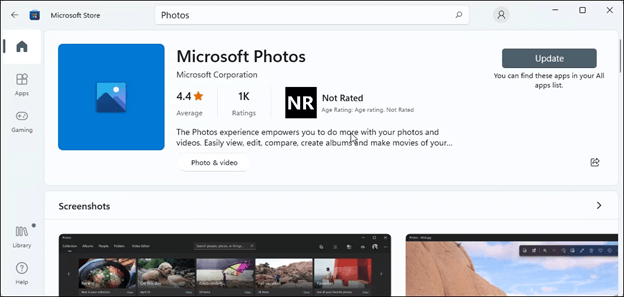
Καθίστε αναπαυτικά και χαλαρώστε μέχρι να ολοκληρωθεί η ενημέρωση της εφαρμογής και να φορτωθούν τα αποτελέσματα. Τώρα ελέγξτε αν η εφαρμογή φωτογραφιών δεν λειτουργεί το πρόβλημα των Windows 10 έχει λυθεί. Εάν το πρόβλημα παραμένει, δοκιμάστε περαιτέρω λύσεις.
Διαβάστε επίσης: Πώς να βρείτε διπλότυπες φωτογραφίες στα Windows
Μέθοδος 2: Επανεγκαταστήστε την εφαρμογή για να διορθώσετε την εφαρμογή Φωτογραφίες των Windows 11 που δεν λειτουργεί
Μπορείτε επίσης να προσπαθήσετε να διορθώσετε την εφαρμογή Φωτογραφίες που δεν λειτουργεί εγκαθιστώντας ξανά την εφαρμογή στα Windows 11 ή Windows 10.
Για να το κάνετε αυτό θα πρέπει να ακολουθήσετε την υποκείμενη διαδικασία:
Βήμα 1: Στη γραμμή εργασιών του υπολογιστή σας, κάντε δεξί κλικ στο εικονίδιο των Windows και, στη συνέχεια, επιλέξτε την επιλογή Windows PowerShell (Διαχειριστής).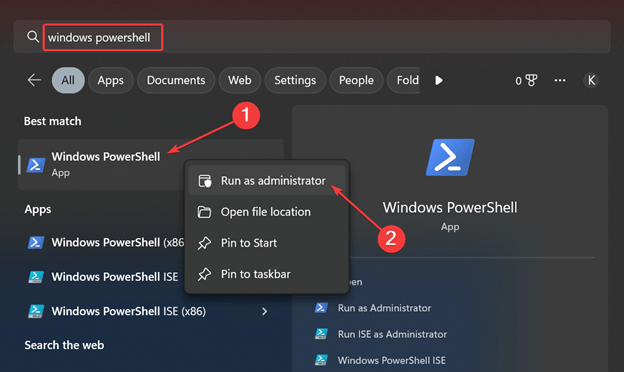
Βήμα 2: Στο παράθυρο, πατήστε το πλήκτρο Enter αφού πληκτρολογήσετε το get-appxpackage Microsoft Windows Photos | remove-appxpackage εντολή.
Βήμα 3: Όσο περιμένετε, αφήστε τη διαδικασία να ολοκληρωθεί. Μετά από αυτό, επανεκκινήστε τον υπολογιστή σας με Windows 11 ή Windows 10.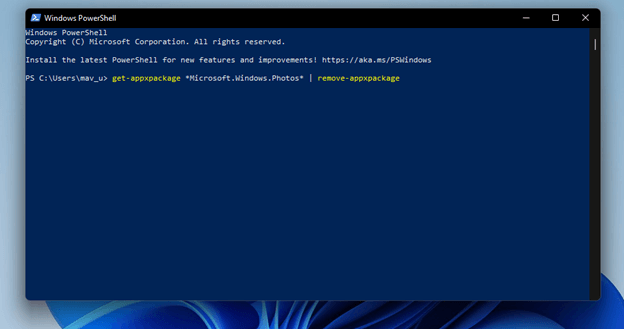
Βήμα 4: Μεταβείτε στο Microsoft Store και αναζητήστε την εφαρμογή Microsoft Photos.
Βήμα 5: Κατεβάστε την εφαρμογή Φωτογραφίες και, στη συνέχεια, εγκαταστήστε την στον υπολογιστή σας με Windows 11 ή 10.
Σε περίπτωση που το πρόβλημα δεν λειτουργεί η εφαρμογή Microsoft Photos, προχωρήστε στο επόμενο σύνολο λύσεων.
Διαβάστε επίσης: Πώς να διορθώσετε το "PC Keeps Creating Duplicate of Photos"
Μέθοδος 3: Επαναφέρετε την εφαρμογή για να επιλύσετε την εφαρμογή Φωτογραφίες που δεν λειτουργεί
Εάν το πρόβλημα δεν λειτουργεί η εφαρμογή φωτογραφιών των Windows 11 παραμένει, επαναφέρετε την εφαρμογή Φωτογραφίες στη συσκευή σας Windows. Για να το κάνετε αυτό, μπορείτε απλώς να εφαρμόσετε το ακόλουθο σύνολο βημάτων:
Βήμα 1: Ανοίξτε την εφαρμογή Ρυθμίσεις πατώντας ταυτόχρονα τα πλήκτρα Windows και I στο πληκτρολόγιό σας.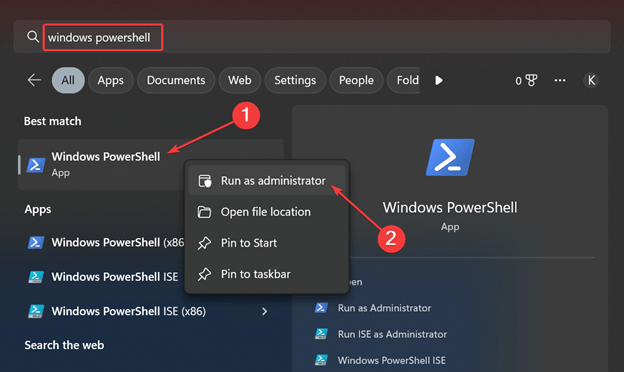
Βήμα 2: Αφού εντοπίσετε την ενότητα Εφαρμογές, κάντε κλικ σε αυτήν για να αποκτήσετε πρόσβαση. Μετά από αυτό, επιλέξτε την καρτέλα Εφαρμογές και δυνατότητες που βρίσκεται στην πλαϊνή γραμμή στα δεξιά.
Βήμα 3: Μετά από αυτό, μετακινηθείτε προς τα κάτω στην οθόνη μέχρι να βρείτε την εφαρμογή Microsoft Photos και, στη συνέχεια, επιλέξτε το κουμπί μενού που μοιάζει με τρεις κουκκίδες που βρίσκεται δίπλα της.
Βήμα 4: Μετά από αυτό, επιλέξτε το Προηγμένες ρυθμίσεις καρτέλα κάνοντας κλικ σε αυτήν.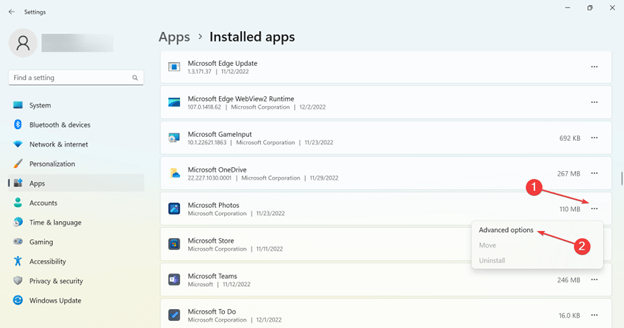
Βήμα 5: Τελευταίο αλλά εξίσου σημαντικό, επιλέξτε το κουμπί επιδιόρθωση ή Επαναφορά για να διορθώσετε ή να επαναφέρετε την εφαρμογή Φωτογραφίες στη συσκευή σας Windows 11.
Τώρα ελέγξτε εάν το πρόβλημα δεν λειτουργεί η εφαρμογή Photos αντιμετωπίζεται. Ωστόσο, σε περίπτωση που το πρόβλημα είναι άθικτο, μην ανησυχείτε, δοκιμάστε την επόμενη σειρά λύσεων.
Διαβάστε επίσης: Πώς να διορθώσετε την εφαρμογή Φωτογραφίες των Windows 10 που λείπει
Μέθοδος 4: Ξεκινήστε την Αντιμετώπιση προβλημάτων για εφαρμογές Windows
Η Microsoft γνωρίζει ότι τα προβλήματα με τις εφαρμογές είναι εξαιρετικά διαδεδομένα στα Windows 11 και μπορούν να παρουσιαστούν ανά πάσα στιγμή. Έχοντας αυτό υπόψη, η Microsoft έχει συμπεριλάβει ένα ενσωματωμένο πρόγραμμα αντιμετώπισης προβλημάτων εφαρμογών ως μέρος των Windows 11 για να βοηθά τους χρήστες να επιλύουν ζητήματα που σχετίζονται με προγράμματα που περιλαμβάνονται. Μαζί με αυτό, μπορεί επίσης να αντιμετωπίσει προβλήματα με τις εφαρμογές που έχουν ληφθεί μέσω του Microsoft Store.
Για να χρησιμοποιήσετε αποτελεσματικά αυτό το εργαλείο αντιμετώπισης προβλημάτων και να επιλύσετε το πρόβλημα που δεν λειτουργεί η εφαρμογή Photos, ακολουθήστε τα εξής βήματα:
Βήμα 1: Αποκτήστε πρόσβαση στην εφαρμογή Ρυθμίσεις στα Windows 11 χρησιμοποιώντας τη συντόμευση πληκτρολογίου Windows + I ή μπορείτε να μεταβείτε απευθείας στην εφαρμογή από το μενού Έναρξη κάνοντας κλικ στο εικονίδιο της εφαρμογής.
Βήμα 2: Μεταβείτε στην καρτέλα Σύστημα και, στη συνέχεια, κάντε κλικ στην επιλογή Αντιμετώπιση προβλημάτων που βρίσκεται κάτω από την ενότητα Ενεργοποίηση.
Βήμα 3: Ψάχνω Άλλα εργαλεία αντιμετώπισης προβλημάτων κάτω από την επικεφαλίδα Αντιμετώπιση προβλημάτων και, στη συνέχεια, επιλέξτε αυτήν την επιλογή.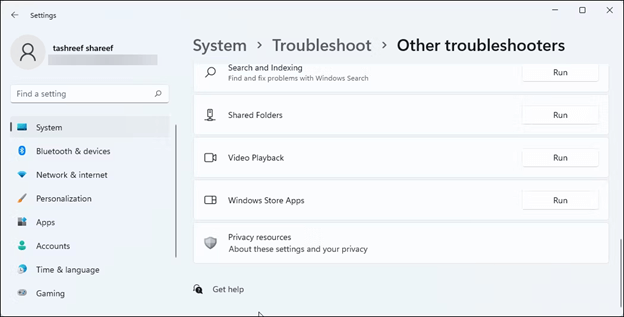
Βήμα 4: Όταν βρίσκεστε στην περιοχή Άλλα προγράμματα αντιμετώπισης προβλημάτων, αναζητήστε αυτό που ονομάζεται Εφαρμογές Windows Store και όταν το βρείτε, κάντε κλικ στο κουμπί Εκτέλεση που βρίσκεται δίπλα του.
Αφού ακολουθηθούν τα βήματα που εμφανίζονται από την Αντιμετώπιση προβλημάτων, ελέγξτε εάν το σφάλμα Windows 10 δεν λειτουργεί η εφαρμογή Φωτογραφίες έχει επιδιορθωθεί. Εάν το πρόβλημα είναι επίμονο, προχωρήστε στην επόμενη λύση.
Διαβάστε επίσης: Πώς να βρείτε και να αφαιρέσετε διπλότυπες φωτογραφίες από το Dropbox
Μέθοδος 5: Ελέγξτε τις ενημερώσεις των Windows
Είναι πιθανό μια ελαττωματική ενημέρωση των Windows, η οποία μπορεί να σχετίζεται ή να μην σχετίζεται με την εφαρμογή Φωτογραφίες, να κάνει την εφαρμογή να μην λειτουργεί σε τακτά χρονικά διαστήματα. Επομένως, για να επιλύσετε το πρόβλημα που δεν λειτουργεί η εφαρμογή Microsoft Photos, ελέγξτε τις εκκρεμείς ενημερώσεις στα Windows.
Εάν θέλετε να ελέγξετε τον υπολογιστή σας με Windows 11 για ενημερώσεις σε εκκρεμότητα, ακολουθήστε τα εξής βήματα:
Βήμα 1: Εκκινήστε την εφαρμογή Ρυθμίσεις χρησιμοποιώντας το συνδυασμό πλήκτρων: Πλήκτρο Windows και το γράμμα I στο πληκτρολόγιό σας. Διαφορετικά, μπορείτε να κάνετε κλικ στο εικονίδιο της εφαρμογής στο μενού Έναρξη για να την εκκινήσετε αμέσως.
Βήμα 2: Κάντε κλικ στο Ελεγχος για ενημερώσεις κουμπί μετά την πλοήγηση στην καρτέλα Windows Update στο μενού Ρυθμίσεις.
Βήμα 3: Κάντε κλικ στο κουμπί Εγκατάσταση τώρα μόλις περιμένετε να φορτωθούν πλήρως τα αποτελέσματα.
Αφού ολοκληρωθεί η εγκατάσταση των ενημερώσεων, πραγματοποιήστε επανεκκίνηση του συστήματος και, στη συνέχεια, προσπαθήστε να εκκινήσετε την εφαρμογή Φωτογραφίες.
Ας ελπίσουμε ότι τώρα το πρόβλημα που δεν λειτουργεί η εφαρμογή Φωτογραφίες θα επιλυθεί.
Διαβάστε επίσης: Πώς να διαχειριστείτε διπλότυπες φωτογραφίες στα Windows 10
Η εφαρμογή Φωτογραφίες δεν λειτουργεί στα Windows 11,10: ΔΙΟΡΘΩΘΗΚΕ
Σε έναν υπολογιστή με Windows, το πρόγραμμα Microsoft Photos είναι προεγκατεστημένο και χρησιμεύει ως η κύρια εφαρμογή για την προβολή και την επεξεργασία τόσο ακίνητων όσο και κινούμενων εικόνων. Αλλά για τις περιπτώσεις που περιλαμβάνουν την εφαρμογή φωτογραφιών των Windows 10 που δεν λειτουργεί, οι προαναφερθείσες μέθοδοι μπορούν να βοηθήσουν. Ας ελπίσουμε ότι θα έχετε μια αδιάκοπη εμπειρία με την εφαρμογή Φωτογραφίες μετά την εφαρμογή των παραπάνω λύσεων.
Ωστόσο, εάν εξακολουθείτε να αντιμετωπίζετε προβλήματα με την εφαρμογή Φωτογραφίες που δεν λειτουργεί, μη διστάσετε να συνδεθείτε μαζί μας στην παρακάτω ενότητα σχολίων. Επιπλέον, για περισσότερους οδηγούς αντιμετώπισης προβλημάτων και πληροφορίες εγγραφείτε στο ιστολόγιό μας. Αν θέλετε να ενημερώνεστε για τα νέα της τεχνολογίας, ακολουθήστε μας Facebook, Ίνσταγκραμ, Κελάδημα, ή Pinterest.